word如何用剪贴板的内容来完成替换?
发布时间:2016-12-24 来源:查字典编辑
摘要:常规的替换,都是文字与文字之间的,实际上从Word2000开始,用户已经可以使用图片、表格等进行替换了。那么word中用剪贴板的内容来完成替...
常规的替换,都是文字与文字之间的,实际上从Word 2000开始,用户已经可以使用图片、表格等进行替换了。那么word中用剪贴板的内容来完成替换?方法很简单,快来学习一下吧。
步骤
1、打开word文档,输入文字,水的分子式:H2O,红色标记为正确,其他错误。

2、复制H2O,右键-复制。
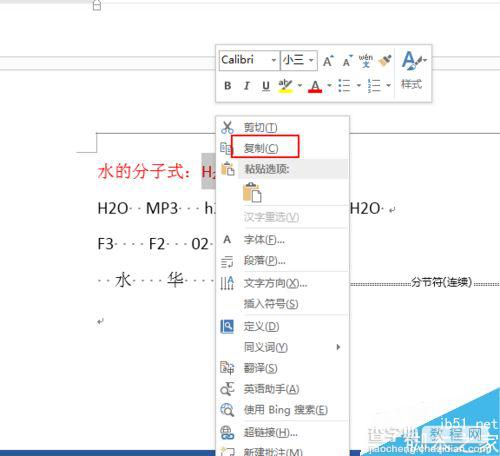
3、然后点击剪贴板。
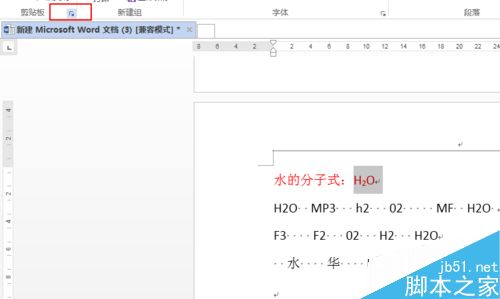
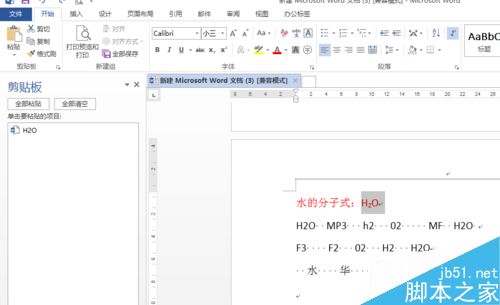
4、调出替换命令,按住快捷键ctrl+h键,查找内容粘贴复制剪贴板的内容,替换为^c,全部替换。
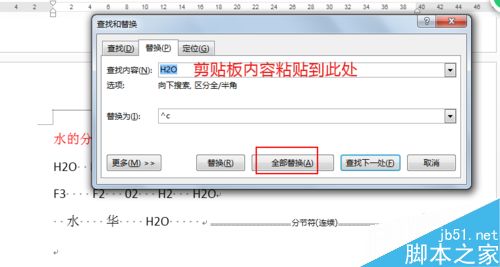
5、提示有5处被替换。
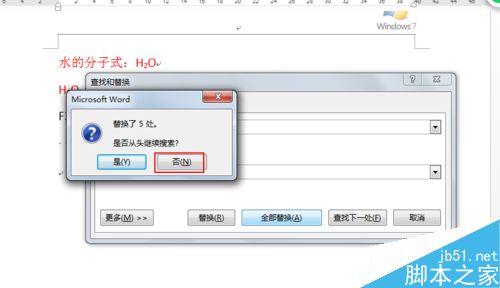
6、最后看下替换效果。
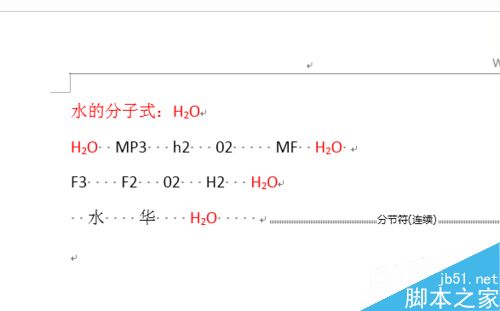
以上就是word如何用剪贴板的内容来完成替换方法介绍,操作很简单的,大家学会了吗?希望这篇文章能对大家有所帮助!


